Twitch er en populær plattform for videostrømming. Den gir deg muligheten til å sende dine spilløkter direkte til seere over hele verden. Med over tre millioner månedlige innholdsskapere og rundt 15 millioner daglige brukere, er Twitch en levende og engasjerende plattform. Moderatorer, kjent som Twitch Mods, spiller en viktig rolle ved å opprettholde orden i chatten. De håndhever kringkasterens retningslinjer, fjerner spam og støtende kommentarer for å sikre en god samtaleopplevelse. Noen ganger kan brannmurinnstillinger hindre Twitch i å fungere optimalt, noe som kan føre til problemer der Twitch Mods ikke laster inn. Hvis du opplever dette, har du kommet til rett sted! Vi gir deg en detaljert veiledning som hjelper deg med å løse problemet med at Twitch Mods-fanen ikke laster. Les videre for å lære mer!
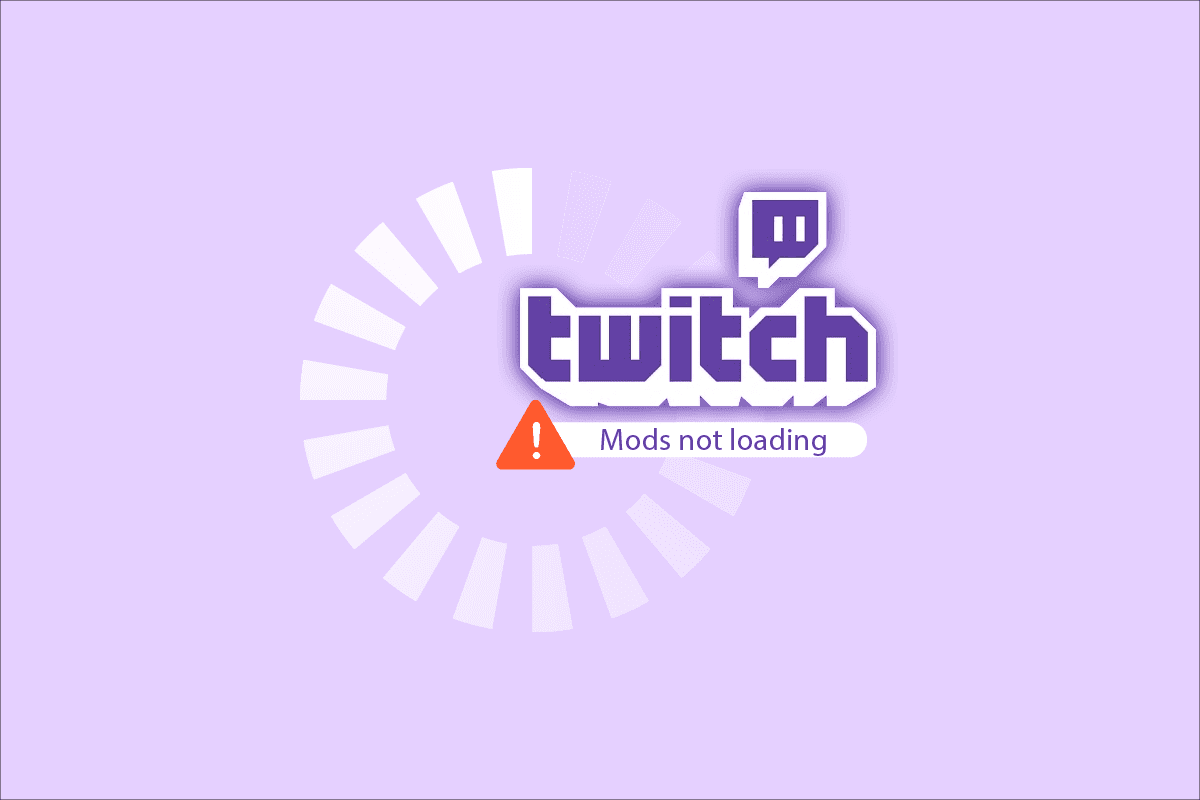
Løsninger for Twitch Mods som ikke laster inn på Windows 10
Flere faktorer kan forårsake dette problemet, inkludert:
- Brannmurrestriksjoner
- Manglende administratorrettigheter
- Ufullstendig installasjon av .NET Framework
- Innloggingsfeil
- Skadede filer
Denne artikkelen gir en samling av løsninger for å takle dette problemet, presentert i rekkefølge etter hvor enkle de er å implementere. Test disse løsningene en etter en til du finner en som fungerer for ditt Windows 10-system.
Grunnleggende feilsøking
La oss starte med noen enkle feilsøkingstrinn:
1. Logg på igjen: En mistet eller ustabil internettforbindelse, eller en ufullstendig påloggingsprosess, kan føre til at Twitch Mods ikke laster. Prøv å logge ut og deretter logge inn igjen for å se om problemet løses.

2. Kjør Twitch som administrator: Twitch krever administratorrettigheter for å få tilgang til visse filer og tjenester. Manglende rettigheter kan føre til problemer. Høyreklikk på Twitch-snarveien og velg «Kjør som administrator» for å se om det løser problemet.

Hvis disse trinnene ikke fungerer, kan du prøve de mer avanserte feilsøkingsmetodene som er beskrevet nedenfor.
Metode 1: Installer .NET Framework
For å sikre at Twitch fungerer korrekt, må du ha .NET Framework installert på datamaskinen din. Hvis det ikke er tilfelle, last ned og installer det ved å følge disse trinnene:
1. Gå til det offisielle Microsoft-nettstedet og last ned den nyeste versjonen av .NET Framework.

2. Kjør den nedlastede installasjonsfilen og følg instruksjonene på skjermen for å fullføre installasjonen.
Metode 2: Aktiver programvaregjengivelsesmodus
Aktivering av programvaregjengivelsesmodus kan redusere belastningen på grafikkortet og potensielt løse problemer med at Twitch Mods ikke laster. Slik gjør du det:
1. Start Twitch og klikk på menyikonet øverst til venstre.
2. Velg «Fil» og deretter «Innstillinger».

3. Under fanen «Generelt», slå på programvaregjengivelsesmodus.

Metode 3: Slett midlertidige filer
Skadede konfigurasjonsfiler kan også forårsake problemer. Du kan slette disse filene ved å fjerne data fra AppData-mappen:
1. Trykk på Windows-tasten, skriv inn %appdata% og trykk Enter.

2. Naviger til Twitch-mappen, høyreklikk på den og velg «Slett».

3. Trykk på Windows-tasten, skriv inn %localappdata% og trykk Enter.

4. Slett Twitch-mappen her også, slik som du gjorde i trinn 2.
Dette fjerner alle korrupte konfigurasjonsfiler fra Twitch.
Metode 4: Endre innstillingene for Windows Defender-brannmuren
Windows-brannmuren fungerer som et filter som undersøker all innkommende data og blokkerer potensielt skadelige elementer. Når du installerer et nytt program for første gang, vil Windows be om tillatelse til å la programmet få tilgang til nettverket. Hvis du gir tillatelse, vil programmet fungere problemfritt. Hvis ikke, kan det hende at enkelte funksjoner ikke fungerer. Hvis Windows Defender-brannmuren blokkerer Twitch, kan det føre til problemer med at Twitch Mods ikke laster inn. Prøv å legge til et unntak for Twitch i brannmuren eller deaktiver brannmuren midlertidig.
Alternativ I: Legg til et unntak for Twitch
For å gi Twitch tillatelse gjennom brannmuren, følg disse trinnene:
1. Skriv «Kontrollpanel» i søkefeltet og trykk Enter.

2. Endre visningsinnstillingen til «Kategori» og klikk på «System og sikkerhet».

3. Klikk på «Windows Defender-brannmur».

4. Klikk på «Tillat en app eller funksjon gjennom Windows Defender-brannmur».

5. Klikk på «Endre innstillinger» og finn Twitch i listen for å tillate det gjennom brannmuren.
Merk: Hvis programmet ikke finnes i listen, bruk «Tillat en annen app…» for å bla til den.

6. Klikk «OK» for å lagre endringene og start datamaskinen på nytt.
Alternativ II: Deaktiver Windows Defender-brannmuren (ikke anbefalt)
Du kan midlertidig deaktivere Windows Defender-brannmuren.
Merk: Det anbefales ikke å deaktivere brannmuren da den beskytter systemet ditt mot virus og skadelig programvare.

Sjekk om problemet med Twitch Mods er løst.
Metode 5: Utfør en ren oppstart
En ren oppstart kan bidra til å løse problemer der Twitch Mods-fanen ikke laster, ved å deaktivere alle unødvendige tjenester og programmer. Følg en guide for å utføre en ren oppstart av Windows 10. Sjekk deretter om problemet med Twitch Mods-fanen er løst.

Metode 6: Installer Twitch på nytt
Hvis ingen av de ovennevnte metodene har fungert, kan du prøve å installere Twitch på nytt. Dette kan fikse vanlige programrelaterte problemer. Slik gjør du det:
1. Skriv «Apper og funksjoner» i søkefeltet og trykk Enter.

2. Finn Twitch i listen og velg det.
3. Klikk «Avinstaller» og bekreft.

4. Start datamaskinen på nytt.
5. Gå til Twitch’s nedlastingsside og last ned Twitch-appen på nytt.

6. Vent til nedlastningen er fullført, og finn filen i Nedlastinger.
7. Dobbeltklikk på den nedlastede filen for å åpne den.
8. Klikk «Installer» for å starte installasjonsprosessen.

9. Følg instruksjonene på skjermen for å fullføre installasjonen.
Nå har du installert Twitch på nytt.
***
Vi håper denne veiledningen har hjulpet deg med å løse problemet med at Twitch Mods ikke laster på Windows 10. Gi oss gjerne tilbakemelding om hvilken metode som fungerte best for deg. Hvis du har flere spørsmål eller forslag, legg gjerne igjen en kommentar nedenfor.